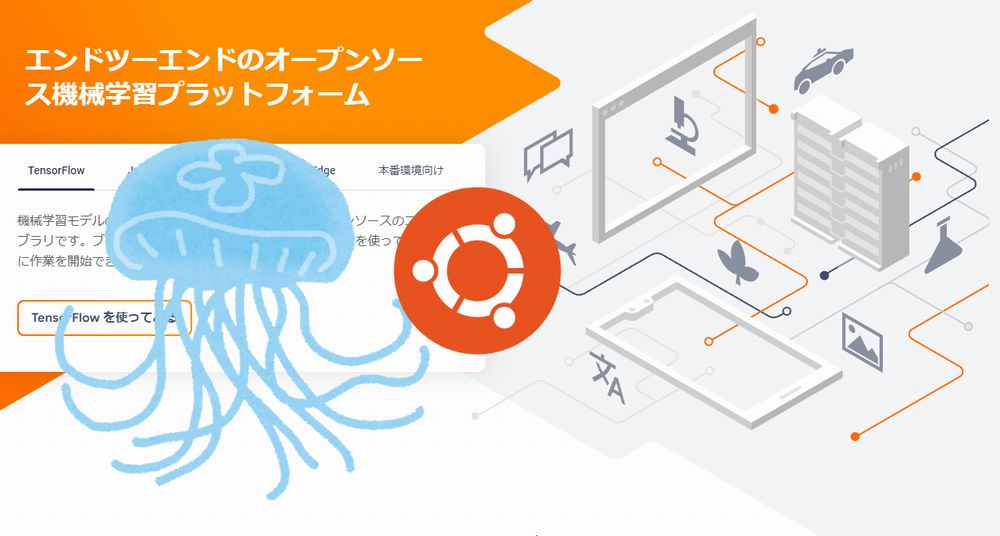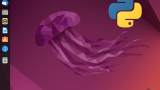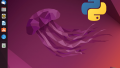「Ubuntu 22.04で機械学習を行いたい」
「Ubuntu 22.04にTensorFlowをインストールしたい」
このような場合には、この記事の内容が参考となります。
この記事では、Ubuntu 22.04 LTSへTensorFlowをインストールする方法を解説しています。
本記事の内容
- Ubuntu 22.04でTensorFlowを動かすための注意点
- Ubuntu 22.04へのTensorFlowのインストール
- Ubuntu 22.04におけるTensorFlowの動作確認
それでは、上記に沿って解説していきます。
Ubuntu 22.04でTensorFlowを動かすための注意点
2022年4月末現在、TensorFlow 2.8.0が最新バージョンとなります。
この最新版は、2022年2月3日にリリースされています。
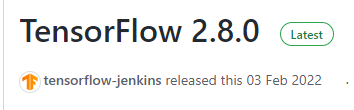
UbuntuにおけるTensorFlowのシステム要件には、以下があります。
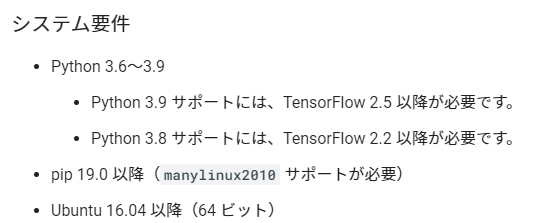
このシステム要件の中で、一つ注意点があります。
それは、Pythonのバージョンです。
Ubuntu 22.04では、Python 3.10がデフォルトでインストールされています。
ただ、基本的にはデフォルトでインストール済みのPythonは利用しません。
そのため、別途Pythonをインストールします。
その詳細については、次の記事で説明しています。
上記記事では、Python 3.10.4を別途インストールしています。
ただ、現状のTensorFlowではPython 3.10がサポート対象外です。
そのため、同じようにしてPython 3.9をインストールします。
現状であれば、Python 3.9.12が最新となります。
Ubuntu 22.04上で次のコマンドが実行できれば、準備はOKです。
$ /usr/local/bin/python3.9 -V Python 3.9.12
なお、TensorFlowがPython 3.10をサポートすればPythonのバージョン問題は解決します。
しかし、その場合でも別途Pythonをインストールすることに変わりはありません。
以上、Ubuntu 22.04でTensorFlowを動かすための注意点を説明しました。
次は、Ubuntu 22.04へのTensorFlowのインストールを説明します。
Ubuntu 22.04へのTensorFlowのインストール
TensorFlowのインストールには、Python仮想環境を用いましょう。
公式では推奨としていますが、もう必須でいいと思います。
よって、TensorFlowのインストールは次の手順で説明します。
- Python仮想環境をPython 3.9で作成する
- TensorFlowをpipでインストールする
Python仮想環境をPython 3.9で作成する
LinuxでPythonの仮想環境を作成する方法は、次の記事で説明しています。
そして、今回はPython 3.9をフルパスで指定して実行します。
具体的には、次のようなコマンドになります。
$ /usr/local/bin/python3.9 -m venv py39_tensorflow $ source py39_tensorflow/bin/activate (py39_tensorflow)$
Pythonの仮想環境が有効化されました。
ここでPythonのバージョンを確認します。
(py39_tensorflow)$ python -V Python 3.9.12
Python 3.9.12で環境が構築されていることを確認できました。
TensorFlowをpipでインストールする
まず、pipとsetuptoolsを最新にしておきましょう。
現状は以下。
(py39_tensorflow)$ pip list Package Version ---------- ------- pip 22.0.4 setuptools 58.1.0
次のコマンドで最新にできます。
python -m pip install --upgrade pip setuptools
実行後に確認します。
もちろん、時期によってバージョンは異なります。
(py39_tensorflow)$ pip list Package Version ---------- ------- pip 22.0.4 setuptools 62.1.0
あとは、TensorFlowをpipでインストールするだけです。
pip install tensorflow
インストールが成功したら、インストール済みのパッケージを確認します。
$ pip list Package Version ---------------------------- ------------------- absl-py 1.0.0 astunparse 1.6.3 cachetools 5.0.0 certifi 2021.10.8 charset-normalizer 2.0.12 flatbuffers 2.0 gast 0.5.3 google-auth 2.6.6 google-auth-oauthlib 0.4.6 google-pasta 0.2.0 grpcio 1.44.0 h5py 3.6.0 idna 3.3 importlib-metadata 4.11.3 keras 2.8.0 Keras-Preprocessing 1.1.2 libclang 14.0.1 Markdown 3.3.6 numpy 1.22.3 oauthlib 3.2.0 opt-einsum 3.3.0 pip 22.0.4 protobuf 3.20.1 pyasn1 0.4.8 pyasn1-modules 0.2.8 requests 2.27.1 requests-oauthlib 1.3.1 rsa 4.8 setuptools 62.1.0 six 1.16.0 tensorboard 2.8.0 tensorboard-data-server 0.6.1 tensorboard-plugin-wit 1.8.1 tensorflow 2.8.0 tensorflow-io-gcs-filesystem 0.25.0 termcolor 1.1.0 tf-estimator-nightly 2.8.0.dev2021122109 typing_extensions 4.2.0 urllib3 1.26.9 Werkzeug 2.1.1 wheel 0.37.1 wrapt 1.14.0 zipp 3.8.0
実にたくさんのパッケージがインストールされました。
以上、Ubuntu 22.04へのTensorFlowのインストールを説明しました。
次は、Ubuntu 22.04におけるTensorFlowの動作確認を説明します。
Ubuntu 22.04におけるTensorFlowの動作確認
動作確認には、次のスクリプトを利用します。
TensorFlowのバージョンを表示するプログラムです。
test.py
import tensorflow as tf print(tf.__version__)
上記スクリプトを実行します。
(py39_tensorflow)$ python test.py 2022-04-27 08:03:50.223473: W tensorflow/stream_executor/platform/default/dso_loader.cc:64] Could not load dynamic library 'libcudart.so.11.0'; dlerror: libcudart.so.11.0: cannot open shared object file: No such file or directory 2022-04-27 08:03:50.223601: I tensorflow/stream_executor/cuda/cudart_stub.cc:29] Ignore above cudart dlerror if you do not have a GPU set up on your machine. 2.8.0
「2.8.0」とインストールしたTensorFlowのバージョンが表示されています。
動作確認は成功です。
ただ、警告「W」が出ていますね。
でも、GPU未対応のマシンであれば、その警告は無視していいと記載されています。
今回は、GPU未対応のマシンで検証しているので無視しておきます。
以上、Ubuntu 22.04におけるTensorFlowの動作確認を説明しました。